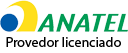É possível controlar diversos aparelhos que você tem em casa de uma só vez, pelo celular. O aplicativo SmartThings, da Samsung, conta com a função "Cenários", que permite dar comandos para vários dispositivos smart com um único toque no smartphone. Com o recurso, o usuário pode, por exemplo, automatizar o funcionamento conjunto de várias lâmpadas inteligentes de um mesmo ambiente. Ou, ainda, ajustar as luzes inteligentes da sua casa, ligar a smart TV e até mesmo o ar-condicionado ao mesmo tempo, com apenas um comando.
Disponível para baixar em celulares Android e iPhone (iOS), o SmartThings funciona como um hub de casas inteligentes e é compatível com uma série de eletrônicos smart. A seguir, o TechTudo explica o passo a passo de como criar os cenários pelo aplicativo SmartThings. Confira, também, ideias de cenários para usar em sua rotina inteligente.

3 rotinas de casas conectadas que você deveria testar
Como criar cenários pelo SmartThings
Passo 1. Na tela inicial do SmartThings, toque no botão “Adicionar +”, localizado no canto superior direito;
/i.s3.glbimg.com/v1/AUTH_08fbf48bc0524877943fe86e43087e7a/internal_photos/bs/2023/8/y/WBdO66TmqPuproJw5M7w/casa-inteligente.jpg)
Na tela principal do SmartThings, clique no ícone de Adicionar no topo da tela — Foto: Reprodução/Lucas Santos
Passo 2. Toque em “Criar cenário”;
/i.s3.glbimg.com/v1/AUTH_08fbf48bc0524877943fe86e43087e7a/internal_photos/bs/2023/B/F/ktahzJSIyk0ZCtDfRQoQ/casa-inteligente-2.jpg)
Selecione a opção para criar os cenários — Foto: Reprodução/Lucas Santos
Passo 3. Digite um nome para a cena. Em seguida, clique em “ +” para selecionar as opções;
/i.s3.glbimg.com/v1/AUTH_08fbf48bc0524877943fe86e43087e7a/internal_photos/bs/2023/q/A/OoSMR4Rt2m8n3IZ0WjOA/casa-inteligente-3.jpg)
Adicione as ações com base os nos dispositivos disponíveis — Foto: Reprodução/Lucas Santos
Passo 4. Selecione a opção “Controlar aparelhos” para escolher um dispositivo e sua ação e toque em “Salvar”;
/i.s3.glbimg.com/v1/AUTH_08fbf48bc0524877943fe86e43087e7a/internal_photos/bs/2023/H/6/0YMcAIQGyQzDBLy2IuFQ/casa-inteligente-4.jpg)
Selecione a opção para escolher qual dispositivo será usado no cenário — Foto: Reprodução/Lucas Santos
Passo 5. Teste seu cenário selecionando “Executar”;
/i.s3.glbimg.com/v1/AUTH_08fbf48bc0524877943fe86e43087e7a/internal_photos/bs/2023/7/C/zN2dEnTj25BTauoYPZiw/casa-inteligente-5.jpg)
Teste o cenário que você criou — Foto: Reprodução/Lucas Santos
Passo 6. Para finalizar, toque em "Salvar "para confirmar a criação do cenário.
/i.s3.glbimg.com/v1/AUTH_08fbf48bc0524877943fe86e43087e7a/internal_photos/bs/2023/T/g/9Jg3VoRWq0nSapS2jCBQ/img-4149.png)
Casa inteligente: como criar cenários e controlar dispositivos de uma vez só — Foto: Tainah Tavares/TechTudo
Ideias de cenários para usar no SmartThings
Os cenários podem variar de acordo com os dispositivos inteligentes que o usuário tiver em casa. Compatível com lâmpadas inteligentes, smart TVs, condicionadores de ar e diversos outros aparelhos, o app permite criar diversas cenas para acioná-los de maneira automática.
Por exemplo, caso o usuário tenha um conjunto de lâmpadas inteligentes e queira ligar todas ao mesmo tempo, é possível criar um cenário chamado “Ligar luzes” ou “Iluminação”. Assim, você consegue definir o controle de cor, dimmer e também a temperatura da iluminação que deseja.
/i.s3.glbimg.com/v1/AUTH_08fbf48bc0524877943fe86e43087e7a/internal_photos/bs/2023/S/m/6Jmi1rSQa2Glw2n2rmAA/img-4152.jpg)
Lâmpadas inteligentes podem ser controladas nos cenários do SmartThings — Foto: Tainah Tavares/TechTudo
Também é possível combinar mais de um aparelho nas cenas. Por exemplo, o usuário pode criar um cenário que utilize o sistema de iluminação, de climatização e de mídia. Para isso, basta selecionar no SmartThings as lâmpadas inteligentes, o ar-condicionado e a TV e quais serão as ações executadas. Feito isso, é possível programar um horário para que esse cenário seja executado ou pedir à Bixby, assistente de voz da Samsung, para ligar a cena.
Além de controlar os aparelhos domésticos, também é possível criar cenários com avisos para os usuários. Na opção “Notificar alguém”, você pode definir alguma mensagem e quais membros irão recebê-las em seus smartphones. Também é possível anexar fotos da câmera. Esta função pode servir como um lembrete virtual para que os moradores da casa apaguem as luzes ao sair de um cômodo ou tranquem as portas, por exemplo.
*Este conteúdo faz parte do projeto Casa Conectada SmartThings, patrocinado pela Samsung.